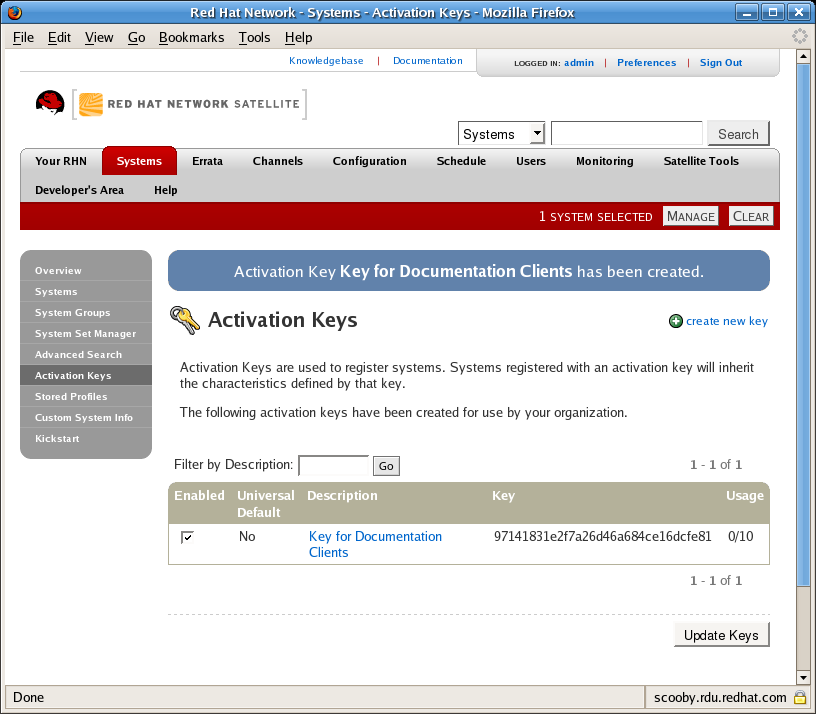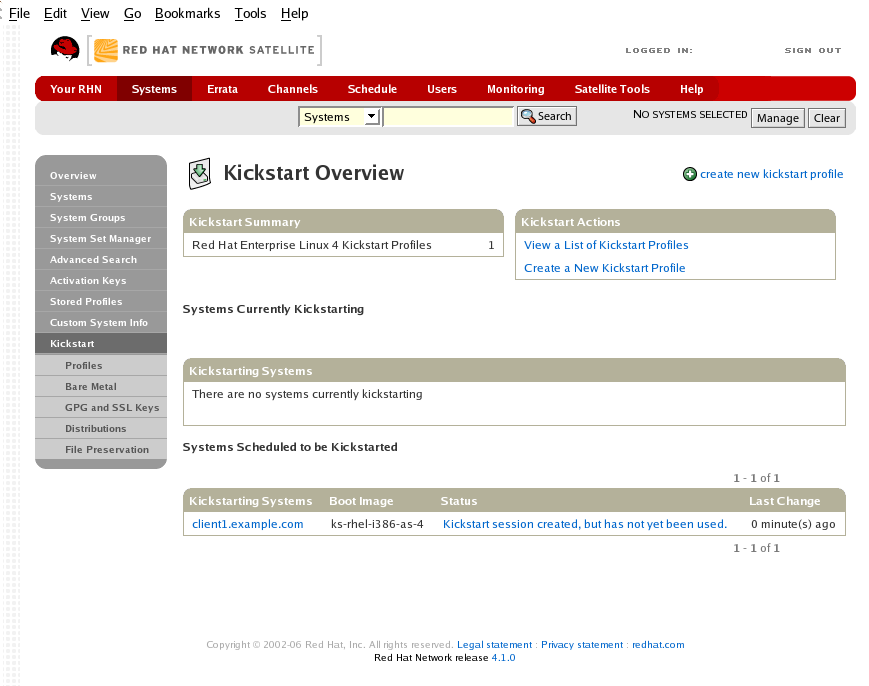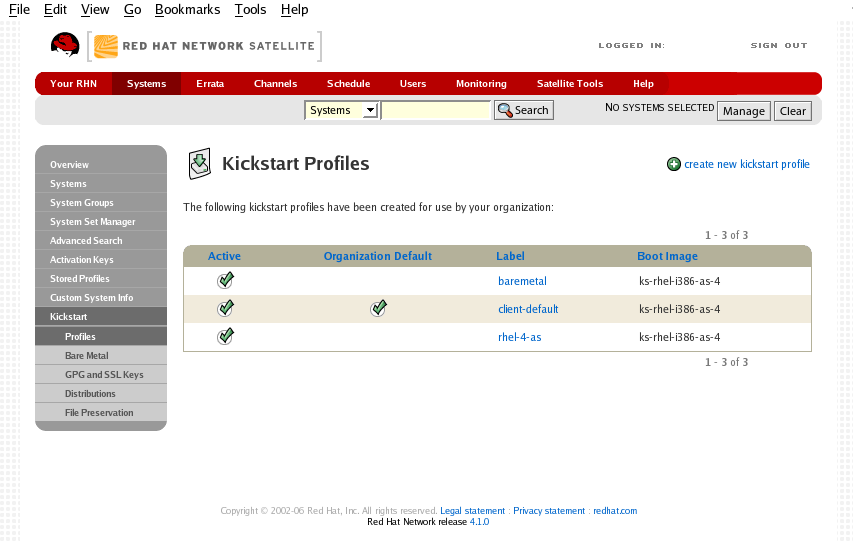7.4. Sistemas
7.4.1. Visión general —
7.4.2. Sistemas
- Seleccionar — los sistemas actualizados o aquellos que no tienen derechos asignados no pueden ser elegidos. Para seleccionar un sistema, marque la casilla de verificación apropiada. Los sistemas seleccionados son añadidos al Administrador de configuración del sistema. Después de añadir sistemas al Administrador de configuración del sistema, puede ejecutar acciones simultáneas sobre ellos. Consulte la Sección 7.4.4, “Administrador de configuración del sistema —
 ” para obtener mayor información.
” para obtener mayor información.
- Estatus — — muestra los tipos de erratas aplicables al sistema o confirma que esté al día. Algunos iconos tienen enlaces a las páginas que representan. Por ejemplo, el enlace del icono de actualización estándar está dirigido a la subpestaña Actualizar de la lista de paquetes, mientras que el icono de actualización crítica va directamente a la página de Confirmación de actualización. Asimismo, el icono de conexión fallida está dirigido a la página de instrucciones para resolver el problema.
 — El sistema está actualizado
— El sistema está actualizado
 — Erratas importantes disponibles, la actualización es muy recomendable
— Erratas importantes disponibles, la actualización es muy recomendable
 — Actualización disponible y recomendada
— Actualización disponible y recomendada
 — Sistema bloqueado; acciones prohibidas
— Sistema bloqueado; acciones prohibidas
 — Iniciando Kickstart en sistema
— Iniciando Kickstart en sistema
 — Actualizaciones han sido programadas
— Actualizaciones han sido programadas
 — Sistema no está ingresando adecuadamente (para 24 horas o más)
— Sistema no está ingresando adecuadamente (para 24 horas o más)
 — Sistema no tiene derecho de actualizar el servicio
— Sistema no tiene derecho de actualizar el servicio
- Errata — muestra el número total de alertas de errata aplicables al sistema.
- Paquetes — muestra el número total de paquetes actualizados para el sistema. Incluye tanto los paquetes de alertas de erratas como paquetes nuevos. Por ejemplo, imagine un sistema cliente que tiene una versión previa de un paquete instalado. Si este sistema cliente es luego suscrito al canal base apropiado de RHN (tal como Red Hat Enterprise Linux 5), este canal puede tener una versión actualizada del paquete. Si este es el caso, el paquete aparecerá en la lista de paquetes disponibles para ser actualizados.
Importante
Si el sitio web de RHN identifica los paquetes actualizados para el sistema, pero el Red Hat Update Agent responde con "Su sistema está totalmente actualizado" tras su ejecución, es probable que exista un conflicto en el perfil de paquetes o en el archivo de configuración deup2date. Para resolver el conflicto, programe una actualización de la lista de paquetes o elimine el paquete de la lista de paquetes ignorados del Red Hat Update Agent. Consulte la Sección 7.4.2.10, “Información del sistema” o la Sección 4.4.1.3, “Parámetros de paquetes ignorados”, respectivamente, para obtener instrucciones. - Sistema — muestra el nombre del sistema tal como se configuró al momento de ser registrado. El nombre por defecto es el nombre de host del sistema. Haciendo clic en el nombre del sistema usted llegará a la página de Información del sistema. Consulte la Sección 7.4.2.10, “Información del sistema” para obtener mayor información.
- Canal base — muestra el canal primario para el sistema basado en la distribución del sistema operativo. Consulte la Sección 7.6.1, “Canales de software” para obtener mayor información.
- Derechos — muestra si el sistema tiene o no derechos y en qué nivel de servicio.
7.4.2.1. Todas
7.4.2.2. Sistemas virtuales
- Sistema
- Esta columna muestra el nombre de cada sistema huésped.
- Actualizaciones
- Esta columna indica si algún sistema huésped tiene alguna errata que aun no ha sido aplicada.
- Estatus
- Esta columna indica si el huésped está en ejecución, pausa o detenido.
- Canal de base
- Esta columna indica el canal base en el cual el huésped está actualmente suscrito.
7.4.2.3. Desactualizados
7.4.2.4. Sin derechos —
7.4.2.5. Sin grupo
7.4.2.6. Inactivo
- El sistema no tiene derecho a ningún servicio RHN. Los perfiles de sistemas que permanezcan sin derechos por 180 días (6 meses) serán removidos.
- El sistema tiene autorización de servicios, pero el Red Hat Network Daemon ha sido desactivado en el sistema. Consulte el Capítulo 5, Red Hat Network Daemonpara obtener instrucciones sobre reinicio y localización de errores.
- El sistema está protegido por un cortafuegos que no permite la conexión sobre https (puerto 443).
- El sistema está tras un servidor proxy HTTP que no ha sido configurado apropiadamente.
- El sistema está conectado a un RHN Proxy Server o a un servidor satélite de RHN que no ha sido configurado apropiadamente.
- El sistema mismo no ha sido configurado apropiadamente; quizá está dirigido a un servidor RHN erróneo.
- El sistema no está conectado a la red.
- Existen otras barreras entre el sistema y el servidor RHN.
7.4.2.7. Recientemente registrado
7.4.2.8. Proxy
7.4.2.9. Duplicar sistemas
7.4.2.10. Información del sistema
Nota
- Detalles
- Software
- Configuración
- Aprovisionamiento —

- Monitorización —

- Grupos
- Eventos
7.4.2.10.1. Información del sistema ⇒ Información
7.4.2.10.1.1. Información del sistema ⇒ Información ⇒ Resumen
- Mensaje de estatus del sistema
- Este mensaje indica el estado actual del sistema en relación con RHN.
Nota
Si hay actualizaciones disponibles para cada sistema con derechos, aparecerá el mensaje Actualizaciones críticas disponibles. Para aplicar estas actualizaciones, haga clic en el enlace actualizar ahora. - ID de sistema
- Un identificador único generado cada vez que el sistema se registra con RHN.
Nota
El ID del sistema puede ser utilizado para eliminar perfiles duplicados en RHN. Compare el ID del sistema listado en esta página con la información almacenada en el sistema cliente en el archivo/etc/sysconfig/rhn/systemid. En ese archivo, el ID actual del sistema es listado bajo "system_id". El valor empieza después de los "ID-" de caracteres. Si el valor guardado en el archivo no coincide con el valor listado en el perfil, el perfil no es el más actual y puede ser eliminado. - Nombre_de_host
- El nombre de host como se define en el sistema cliente. Esta información se encuentra generalmente en
/etc/hostnameen los sistemas Red Hat Enterprise Linux. - Dirección IP
- La dirección IP del cliente.
- Kernel
- El kernel que está instalado y operando en el sistema cliente.
- Registrado
- La fecha y hora en la cual el sistema se registró con RHN y creó este perfil.
- Ingreso
- La fecha y hora en la cual el sistema se conectó por última vez con RHN.
- Último arranque
- La fecha y hora del último inicio o reinicio del sistema.
Nota
Los sistemas con derechos de Administración pueden ser reiniciados desde esta pantalla.- Seleccione Programar reinicio del sistema
- Proporcione la fecha y hora en la cual el reinicio debe llevarse a cabo.
- Haga clic en el botón en la parte inferior derecha.
Cuando el cliente se conecte después del tiempo programado, RHN pedirá al sistema que se reinicie. - Bloqueado
- Indica si un sistema ha sido bloqueado.Las acciones no pueden ser programadas en los sistemas bloqueados a través de la interfaz web. El bloqueo debe ser removido manualmente. Esto no incluye las actualizaciones automáticas de erratas programadas a través de la interfaz web. Para evitar la aplicación de las actualizaciones de errata, borre la selección de Actualización automática de erratas en la sub-pestaña Información del sistema ⇒ Información ⇒ Propiedades.El bloquear un sistema puede ayudarlo a prevenir cambios accidentales hechos a un sistema cuando éstos no están listos. Por ejemplo, el sistema puede ser un sistema de producción en el cual no se desean recibir actualizaciones o nuevos paquetes sino hasta que éste sea desbloqueado.
Importante
El bloqueo de un sistema en la interfaz web no previene ninguna acción originada desde el sistema cliente. Por ejemplo, si un usuario se registra en el cliente directamente y ejecutaup2date,up2dateinstalará las erratas disponibles sin importar si el sistema está o no bloqueado en la interfaz web.Además, al bloquear un sistema no se restringe el número de usuarios que pueden acceder al sistema a través de la interfaz de web. Si desea restringir el acceso al sistema, asocie el sistema con un grupo de sistema y asigne un administrador de grupo de sistemas. Consulte Sección 7.4.3, “Grupos de sistemas — ” para obtener mayor información sobre los grupos de sistemas.
Es posible bloquear varios sistemas a través del Administrador de configuración del sistema. Consulte la Sección 7.4.4.12.4, “Administrador de configuración del sistema ⇒ Misc ⇒ Bloquear sistemas —
” para obtener mayor información sobre los grupos de sistemas.
Es posible bloquear varios sistemas a través del Administrador de configuración del sistema. Consulte la Sección 7.4.4.12.4, “Administrador de configuración del sistema ⇒ Misc ⇒ Bloquear sistemas — ” para obtener mayor información al respecto.
” para obtener mayor información al respecto.
osad instalado y el el servicio que éste presta debe estar activado. Consulte la sección Activación de acciones Push en Clientes en la Guía de Instalación del servidor satélite de RHN 5.2.0.
- Canal de base
- La primera línea indica el canal base al cual este cliente está suscrito. El canal base debe coincidir con el sistema operativo del sistema.
- Canales hijo
- Las líneas siguientes, las cuales dependen del canal base, son los canales hijos. Ejemplos de éstos son las Red Hat Network Tools y el canal RHEL AS Extras.
Nota
- Nombre del perfil
- Por defecto, este nombre editable para el perfil del sistema es igual al nombre de host del sistema. Sirve para distinguir este perfil del sistema de otros.
- Derecho
- El derecho base actualmente aplicable al sistema.
- Notificaciones
- Indica las opciones de notificación para este sistema. Puede escoger si desea recibir o no notificaciones de correo-e de las actualizaciones de erratas disponibles para esta sistema. Además, puede escoger incluir los sistemas con derechos al nivel de servicios de Administración en el correo-e diario.
- Actualización automática de erratas
- Indica si este sistema está configurado para aceptar actualizaciones automáticas de erratas.
- Descripción
- Esta información es generada automáticamente durante el proceso de registro. Puede editarla para incluir cualquier información que desee.
- Ubicación
- Si se introduce, este campo muestra la dirección física del sistema.
7.4.2.10.1.2. Información del sistema ⇒ Información ⇒ Propiedades
- Nombre de perfil
- Por defecto, éste es el nombre de host del sistema. Puede, sin embargo, modificar este valor con cualquier nombre que distinga este perfil de otros.
- Derecho de base
- Seleccione un canal base para el sistema de los derechos de base disponibles.
- Derechos adicionales
- Si están disponibles, aplique derechos de Monitorización, Provisioning, de virtualización o de plataforma de virtualización al sistema.
- Notificaciones
- Selecciona si las notificaciones sobre este sistema deben ser enviadas y si el sistema debe ser incluido en el resumen diario. Por defecto, todos los sistemas con derechos de Administración y Aprovisionamiento están incluidos en el resumen. Este parámetro le permite estar al tanto de las recomendaciones del sistema. Cuando una actualización pertinente al sistema es lanzada, se envía una notificación por correo-e.El resumen diario reporta eventos del sistema que afectan a los paquetes, tales como la programación de actualizaciones de Erratas, reinicio del sistema o fallas de conexión. Además de incluir el sistema aquí, usted puede elegir recibir las notificaciones de correo en la página Sus preferencias de la categoría Resumen.
- Actualizaciones automáticas de erratas
- Si esta casilla es seleccionada, las erratas disponibles son automáticamente aplicadas al sistema cuando este realiza una conexión. Esta acción se lleva a cabo sin ninguna intervención del usuario. Los usuarios deben notar que Red Hat no recomienda el uso de actualizaciones automáticas en sistemas de producción porque pueden aparecer conflictos entre paquetes y el entorno que pueden causar algunos fallos. El demonio de Red Hat Network debe estar activado en el sistema para que esta opción funcione.
- Descripción
- Por defecto, este cuadro de texto registra el sistema operativo, lanzamiento y arquitectura del sistema cuando este fue registrado por primera vez. Usted puede editar esta información para incluir lo que desee.
Nota
7.4.2.10.1.3. Información del sistema ⇒ Información ⇒ Comando remoto —
- Primero, suscriba el sistema al canal de herramientas de RHN y utilice
up2datepara instalar los paquetesrhncfg,rhncfg-clientyrhncfg-actions.up2date rhncfg rhncfg-client rhncfg-actions
up2date rhncfg rhncfg-client rhncfg-actionsCopy to Clipboard Copied! Toggle word wrap Toggle overflow - Inicie una sesión de root en el sistema y añada el siguiente archivo al directorio de configuración local de RHN:
allowed-actions/scripts/run.- Cree el directorio necesario en el sistema objetivo:
mkdir -p /etc/sysconfig/rhn/allowed-actions/script
mkdir -p /etc/sysconfig/rhn/allowed-actions/scriptCopy to Clipboard Copied! Toggle word wrap Toggle overflow - Crear un archivo vacío
runen ese directorio para que actúe con bandera a RHN y señale los permisos para acceder a los comandos remotos:touch /etc/sysconfig/rhn/allowed-actions/script/run
touch /etc/sysconfig/rhn/allowed-actions/script/runCopy to Clipboard Copied! Toggle word wrap Toggle overflow
7.4.2.10.1.4. Información del sistema ⇒ Información ⇒ Reactivación —
rhnreg_ks para registrar nuevamente este sistema y obtener de nuevo la configuración en Red Hat Network. Consulte la Sección 4.5, “Cómo registrarse con las llaves de activación” para obtener mayores instrucciones. A diferencia de las llaves de activación típicas, las cuales no están asociadas con un ID del sistema específico, las llaves creadas aquí no son mostradas en la página Llaves de activación.
rhnreg_ks --server=<server-url> --activationkey=<reactivation-key>,<activationkey> --force
rhnreg_ks --server=<server-url> --activationkey=<reactivation-key>,<activationkey> --force
Aviso
rhnreg_ks) mientras una instalación kickstart basada en el perfil está en progreso; de lo contrario, la instalación kickstart fallará.
7.4.2.10.1.5. Información del sistema ⇒ Información ⇒ Hardware
7.4.2.10.1.6. Información del sistema ⇒ Información ⇒ Notas
7.4.2.10.1.7. Información de sistema ⇒ Información ⇒ Personalizar información —
7.4.2.10.1.8. Información del sistema ⇒ Información ⇒ Proxy
7.4.2.10.1.9. Información del sistema ⇒ Información ⇒ Satélite
7.4.2.10.2. Información del sistema ⇒ Software
7.4.2.10.2.1. Información del sistema ⇒ Software ⇒ Errata
7.4.2.10.2.2. Información del sistema ⇒ Software ⇒ Paquetes
- Paquetes
- La pantalla predeterminada de la pestaña Paquetes describe las opciones disponibles y proporciona los medios para actualizar la lista de paquetes. Para actualizar o completar una lista desactualizada, debido a instalaciones manuales de paquetes, haga clic en el botón Actualizar lista de paquetes en la esquina inferior derecha de esta página. La siguiente vez que el demonio de RHN se conecte con RHN, éste actualizará el perfil del sistema con la lista de paquetes más actual.
- Listar/Remover
- Lista los paquetes instalados y permite removerlos. Se pueden ver y seleccionar paquetes por nombre, arquitectura y la fecha en que fue instalado en el sistema. Puede buscar los paquetes que desea escribiendo en la cajilla de texto Filtrar por nombre de paquete o haga clic en la letra o número correspondiente al primer caracter del nombre del paquete. Haga clic en el nombre de paquete para ver su página de Información de paquetes. Para borrar paquetes del sistema, seleccione las casillas de verificación correspondientes y haga clic en el botón en la esquina inferior derecha de la página. Una página de confirmación aparecerá con la lista de paquetes. Haga clic en el botón para remover los paquetes.
- Actualizar
- Muestra una lista de los paquetes que tienen una nueva versión disponible basado en la versión del paquete en los canales del sistema. Haga clic en el nombre del paquete para ver la página de Información del paquete. Para actualizar los paquetes inmediatamente, seleccione éstos y haga clic en el botón . Para descargar los paquetes como archivos .tar, selecciónelos y haga clic en el botón .
- Instalar
- Le permite instalar paquetes nuevos en el sistema desde los canales disponibles. Haga clic en el nombre del paquete para ver la página de Información de paquetes. Para instalar los paquetes, selecciónelos y haga clic en el botón .
- Verificar
- Valida los paquetes instalados en el sistema contra la base de datos RPM. Esto es equivalente a ejecutar
rpm -V. Específicamente, esta pestaña le permite comparar los metadatos de los paquetes del sistema con la información de la base de datos, tal como suma de verificación de archivo, tamaños de archivos, permisos, propietario, grupo y tipo. Para verificar uno o más paquetes, selecciónelos y haga clic en el botón y confirme esta acción. Una vez finalizado, puede ver los resultados si selecciona la subpestaña Historial bajo Eventos. - Perfiles
- Permite comparar los paquetes en este sistema con los paquetes de perfiles almacenados en otros sistemas con derechos al nivel de servicios de Administración o Aprovisionamiento. Para realizar la comparación con un perfil almacenado, seleccione el perfil desde el menú desplegable y haga clic en Comparar. Para realizar la comparación con otro sistema, seleccione éste desde el menú desplegable y haga clic en el botón Comparar. Para crear un perfil almacenado basado en el sistema existente, haga clic en , introduzca la información adicional que desee y haga clic en . Estos perfiles son almacenados en la página de Perfiles almacenados, la cual tiene un enlace en la barra de navegación izquierda.
 — Una vez los perfiles de paquetes hayan sido comparados, los usuarios del nivel de servicios de Aprovisionamiento tienen la capacidad de sincronizar paquetes del sistema seleccionado con la lista de paquetes del perfil comparado. Tenga en cuenta que esta acción puede borrar paquetes del sistema que no están en el perfil e instalar paquetes desde el perfil. Para instalar paquetes específicos, seleccione las casillas de verificación de los paquetes del perfil. Para remover paquetes específicos ya instalados en el sistema, seleccione las casillas de verificación de los paquetes que muestran la etiqueta Solo en este sistema. Para sincronizar todos los paquetes del sistema con el perfiĺ comparado, selecciones la casilla de verificación que está en la parte superior de la columna. Luego haga clic en el botón . En la pantalla de confirmación, revise los cambios, seleccione un periodo de tiempo para la acción y haga clic en el botón .
— Una vez los perfiles de paquetes hayan sido comparados, los usuarios del nivel de servicios de Aprovisionamiento tienen la capacidad de sincronizar paquetes del sistema seleccionado con la lista de paquetes del perfil comparado. Tenga en cuenta que esta acción puede borrar paquetes del sistema que no están en el perfil e instalar paquetes desde el perfil. Para instalar paquetes específicos, seleccione las casillas de verificación de los paquetes del perfil. Para remover paquetes específicos ya instalados en el sistema, seleccione las casillas de verificación de los paquetes que muestran la etiqueta Solo en este sistema. Para sincronizar todos los paquetes del sistema con el perfiĺ comparado, selecciones la casilla de verificación que está en la parte superior de la columna. Luego haga clic en el botón . En la pantalla de confirmación, revise los cambios, seleccione un periodo de tiempo para la acción y haga clic en el botón .
7.4.2.10.2.3. Información del sistema ⇒ Software ⇒ Canales de software
7.4.2.10.3. Información de sistema ⇒ Configuración —
Nota
rhncfg* instalados. Consulte la Sección 7.7.1, “Cómo preparar los sistemas para la administración de la configuración” para obtener instrucciones sobre cómo activar o desactivar acciones programadas para un sistema.
7.4.2.10.3.1. Información del sistema ⇒ Configuración ⇒ Resumen
7.4.2.10.3.2. Información del sistema ⇒ Configuración ⇒ Administrar archivos
- Nombre del archivo
- Esta columna muestra el nombre y la ruta de implementación para este archivo.
- Revisión
- Esta columna se incrementa cada vez que haga un cambio al archivo administrado.
- Desde el canal de configuración
- Esta columna indica el nombre del canal que contiene el archivo o muestra el (resumen del sistema) para los archivos disponibles para ese sistema únicamente.
- Sobrescribir
- Si este archivo de configuración sobrescribe otro, el archivo sobrescrito se lista en esta columna con el canal que lo contiene.
Nota
7.4.2.10.3.3. Información del sistema ⇒ Configuración ⇒ Comparar archivos
7.4.2.10.3.4. Información del sistema ⇒ Configuración ⇒ Administrar canales de configuración
httpd.conf que tiene precedencia sobre la versión del mismo archivo de configuración en un canal de bajo rango).
7.4.2.10.3.5. Información del sistema ⇒ Configuración ⇒ Sobrescritura local
7.4.2.10.3.6. Información del sistema ⇒ Configuración ⇒ Entorno de prueba
7.4.2.10.4. Información de sistema ⇒ Aprovisionamiento —
7.4.2.10.4.1. Información de sistema ⇒ Aprovisionamiento ⇒ Kickstart —
Nota
IPADDR=192.168.0.28 GATEWAY=192.168.0.1
IPADDR=192.168.0.28
GATEWAY=192.168.0.1
red de un archivo kickstart podría verse así:
network --bootproto=static --device=eth0 --onboot=on --ip=$IPADDR --gateway=$GATEWAY
network --bootproto=static --device=eth0 --onboot=on --ip=$IPADDR
--gateway=$GATEWAY
$IPADDR será 192.168.0.28, y la $GATEWAY será 192.168.0.1
Nota
7.4.2.10.4.2. Información de sistema ⇒ Aprovisionamiento ⇒ Instantáneas —
Nota
- membresía a grupos
- suscripciones a canales
- paquetes instalados
- suscripciones a los canales de configuración
- archivos de configuración
- etiquetas de instantáneas
7.4.2.10.4.3. Información del sistema ⇒ Aprovisionamiento ⇒ Pestañas de instantáneas —
7.4.2.10.5. Información del sistema ⇒ Virtualización
7.4.2.10.5.1. Información del sistema ⇒ Virtualización ⇒ Información
- Estatus
- Este campo muestra si el sistema virtual está en ejecución, en pausa, detenido, o ha fallado.
- Actualizaciones
- Esta campo indica si hay erratas disponibles para el huésped.
- Canal de software de base
- Esta campo muestra el canal base en el cual el huésped está suscrito.
Nota
7.4.2.10.5.2. Información del sistema ⇒ Monitorización —
7.4.2.10.5.3. Información del sistema ⇒ Grupos —
7.4.2.10.5.3.1. Información del sistema ⇒ Grupos ⇒ Listar/Abandonar —
7.4.2.10.5.3.2. Información del sistema ⇒ Grupos ⇒ Conectarse —
7.4.2.10.5.4. Información del sistema ⇒ Eventos
7.4.2.10.5.4.1. Información del sistema ⇒ Eventos ⇒ Pendientes
 — Evento de paquete
— Evento de paquete
 — Evento de erratas
— Evento de erratas
 — Evento de preferencias
— Evento de preferencias
 — Evento de sistemas
— Evento de sistemas
7.4.2.10.5.4.2. Información del sistema ⇒ Eventos ⇒ Historia
7.4.3. Grupos de sistemas —
- Crear grupos de sistemas. (Consulte la Sección 7.4.3.1, “Crear grupos”.)
- Añadir sistemas a grupos de sistemas. (Consulte la Sección 7.4.3.2, “Añadiendo y removiendo sistemas a/de los grupos”.)
- Eliminar sistemas de grupos de sistemas. (Consulte la Sección 7.4.2.10, “Información del sistema”.)
- Asignar permisos de grupo de sistemas a usuarios. (Consulte la Sección 7.9, “Usuarios —
 ”.)a
”.)a
- Seleccionar — Estas casillas de verificación le permite añadir grupos de sistemas al Administrador de configuración del sistema. Para seleccionar los grupos, marque la casilla de verificación apropiada y haga clic en el botón bajo la columna. Todos los sistemas en el grupo seleccionado serán añadidos al Administrador de configuración del sistema. Usted puede usar el Administrador de configuración del sistema para ejecutar acciones sobre estos sistemas simultáneamente. Para añadir sólo los sistemas en todos los grupos seleccionados escójalos y haga clic en el botón . Para añadir todos los sistemas en todos los grupos seleccionados, selecciónelos y haga clic en el botón . Cada sistema se mostrará solamente una vez, sin importar el número de grupos a los cuales pertenece. Consulte la Sección 7.4.4, “Administrador de configuración del sistema —
 ” para obtener mayor información.
” para obtener mayor información.
- Actualizaciones — Muestra el tipo de alertas de erratas aplicables al grupo o confirma que está al día. Al hacer clic sobre el icono de estado del grupo se llegará a la pestaña Erratas de la página de Información del grupo de sistemas. Consulte la Sección 7.4.3.3, “Información de grupo de sistemas —
 ” para obtener mayor información.
Los iconos de estado reflejan diferentes grados de atención:
” para obtener mayor información.
Los iconos de estado reflejan diferentes grados de atención: — Todos los sistemas dentro del grupo están actualizados.
— Todos los sistemas dentro del grupo están actualizados.
 — Erratas importantes disponibles, la actualización es muy recomendable
— Erratas importantes disponibles, la actualización es muy recomendable
 — Actualización disponible y recomendada
— Actualización disponible y recomendada
- Nombre de grupo — El nombre del grupo tal y como se configuró durante su creación. El nombre debe ser lo suficientemente explícito para diferenciarlo fácilmente de los demás grupos. Al hacer clic sobre el nombre del grupo se llegará a la pestaña Información de la página de Información del grupo de sistemas. Consulte la Sección 7.4.3.3, “Información de grupo de sistemas —
 ” para obtener mayor información.
” para obtener mayor información.
- Sistemas — Número total de sistemas contenidos en el grupo. Al hacer clic sobre este número se llegará a la pestaña Sistemas de la página de Información del grupo de sistemas. Consulte la Sección 7.4.3.3, “Información de grupo de sistemas —
 ” para obtener mayor información.
” para obtener mayor información.
- Usar en SSM — Al hacer clic sobre el botón en esta columna se cargará el grupo de esta fila y se lanzará en el Administrador de configuración del sistema inmediatamente. Consulte la Sección 7.4.4, “Administrador de configuración del sistema —
 ” para obtener mayor información.
” para obtener mayor información.
7.4.3.1. Crear grupos
7.4.3.2. Añadiendo y removiendo sistemas a/de los grupos
7.4.3.3. Información de grupo de sistemas —
7.4.3.3.1. Información de grupo de sistemas ⇒ Información —
7.4.3.3.2. Información de grupo de sistemas ⇒ Sistemas —
7.4.3.3.3. Información de grupo de sistemas ⇒ Sistemas de destino —
7.4.3.3.4. Información de grupo de sistemas ⇒ Erratas —
7.4.3.3.5. Información de grupo de sistemas ⇒ Administración —
7.4.3.3.6. Información de grupo de sistemas ⇒ Sondeos —
7.4.4. Administrador de configuración del sistema —
- Aplicar actualizaciones de errata
- Actualizar los paquetes con las más recientes versiones disponibles
- Añadir/remover sistemas a/de los grupos de sistemas
- Vincular/desvincular sistemas a/de los canales
- Actualizar los perfiles de los sistemas
- Modificar las preferencias del sistema, tal como la instalación de paquetes y las descargas programadas
- Realizar Instalaciones Kickstart en varios sistemas con derechos Provisioning simultáneamente
- Establecer la suscripción y rango de los canales de configuración para sistemas con derechos Provisioning
- Etiquetar la instantánea más reciente del sistema con derechos de Aprovisionamiento seleccionado
- Restaurar los sistemas con derechos de Aprovisionamiento a instantáneas anteriores
- Ejecutar comandos remotos sobre sistemas con derechos Provisioning
- Haga clic en el enlace Administrador de configuración del sistema ubicado en el área de navegación gris en la izquierda.
- Haga clic en el botón Usar grupo en la lista Grupos de sistemas.
- Revise el enlace Trabajar con grupos en la página de Información de grupos de sistemas
7.4.4.1. Administrador de configuración del sistema ⇒ Visión general —
7.4.4.2. Administrador de configuración del sistema ⇒ Sistemas —
7.4.4.3. Administrador de configuración del sistema ⇒ Erratas —
7.4.4.4. Administrador de configuración del sistema ⇒ Paquetes —
7.4.4.4.1. Administrador de configuración del sistema ⇒ Paquetes ⇒ Actualización —
7.4.4.4.2. Administrador de configuración del sistema ⇒ Paquetes ⇒ Instalar —
7.4.4.4.3. Administrador de configuración del sistema ⇒ Paquetes ⇒ Remover —
7.4.4.5. Administrador de configuración del sistema ⇒ Verificar
rpm --verify para los paquetes específicos. Si hay alguna discrepancia, éstas se mostrarán en la página de Información del sistema para cada sistema.
7.4.4.6. Administrador de configuración del sistema ⇒ Parches
7.4.4.7. Administrador de configuración del sistema ⇒ Grupos de parches
7.4.4.8. Administrador de configuración del sistema ⇒ Grupos —
7.4.4.9. Administrador de configuración del sistema ⇒ Canales —
7.4.4.9.1. Administrador de configuración del sistema ⇒ Canales ⇒ Suscripciones de canales —
7.4.4.10. Administrador de configuración del sistema ⇒ Configuración —
rhncfg*. Consulte la Sección 7.7.1, “Cómo preparar los sistemas para la administración de la configuración” para obtener instrucciones sobre cómo activar y desactivar acciones para un sistema.
7.4.4.10.1. Administrador de configuración del sistema ⇒ Configuración ⇒ Implementar archivos —
7.4.4.10.2. Administrador de configuración del sistema ⇒ Configuración ⇒ Comparar archivos —
7.4.4.10.3. Administrador de configuración del sistema ⇒ Configuración ⇒ Suscribir a canales —
7.4.4.10.4. Administrador de configuración del sistema ⇒ Configuración ⇒ Cancelar suscripción de canales —
7.4.4.10.5. Administrador de configuración del sistema ⇒ Configuración ⇒ Activar configuración —
7.4.4.11. Administrador de configuración del sistema ⇒ Aprovisionamiento —
7.4.4.11.1. Administrador de configuración del sistema ⇒ Aprovisionamiento ⇒ Kickstart —
7.4.4.11.2. Administrador de configuración del sistema ⇒ Aprovisionamiento ⇒ Etiquetar sistemas —
7.4.4.11.3. Administrador de configuración del sistema ⇒ Aprovisionamiento ⇒ Restaurar —
7.4.4.11.4. Administrador de configuración del sistema ⇒ Aprovisionamiento ⇒ Comando remoto —
run en el sistema cliente que permita esta función para operar. Consulte la descripción de la subpestaña Configuración en la pestaña Canales para obtener mayores instrucciones. En esta página usted puede identificar un usuario, grupo y plazo específico, así como el script mismo. Seleccione una fecha y hora para iniciar la ejecución del comando y haga clic en .
7.4.4.12. Administrador de configuración del sistema ⇒ Misc —
7.4.4.12.1. Administrador de configuración del sistema ⇒ Misc ⇒ Actualizaciones de perfil de sistema —
7.4.4.12.2. Administrador de configuración del sistema ⇒ Misc ⇒ Personalizar información de sistemas —
7.4.4.12.3. Administrador de configuración del sistema ⇒ Misc ⇒ Reiniciar sistemas —
7.4.4.12.4. Administrador de configuración del sistema ⇒ Misc ⇒ Bloquear sistemas —
7.4.4.12.5. Administrador de configuración del sistema ⇒ Misc ⇒ Borrar sistemas —
7.4.4.12.6. Administrador de configuración del sistema ⇒ Misc ⇒ Añadir o eliminar derechos adicionales —
7.4.4.12.7. Administrador de configuración del sistema ⇒ Misc ⇒ Preferencias de sistema —
- Recibir notificaciones de actualizaciones/erratas — Este parámetro lo mantendrá al corriente de todas las notificaciones concernientes a sus sistemas. Tan pronto como se produzca y se lance una actualización que afecte alguno de los sistemas bajo su supervisión, se enviará una notificación a través de correo-e.
- Incluir sistema en el resumen diario — Este parámetro incluye los sistemas seleccionados en un resumen diario de eventos del sistema. (Por defecto, todos los sistemas de Administración y Aprovisionamiento están incluidos en el resumen). Estos eventos incluyen las acciones que afectan a los paquetes, tales como las actualizaciones programadas de erratas, y los reinicios de sistemas o los infructuosos intentos de conexión con RHN. Además de incluir los sistemas aquí, usted debe escoger la opción de recibir notificaciones por correo-e en la página de Sus preferencias de la categoría Su RHN. Consulte la Sección 7.3.2, “Sus preferencias” para obtener instrucciones. Note que RHN enviará estos resúmenes solamente a direcciones de correo-e verificadas.
- Aplicación automática de erratas relevantes — Este parámetro le permitirá aplicar automáticamente todas las actualizaciones de errata a los sistemas seleccionados. Lo cual significa que los paquetes asociados con la errata serán actualizados sin ninguna intervención del usuario. Los usuarios deben observar que Red Hat no recomienda la función de actualizaciones automáticas para sistemas de producción ya que posibles conflictos entre los paquetes y el entorno pueden causar fallas del sistema.
7.4.5. Búsqueda avanzada —
- Información DMI — La Interfaz de administración de escritorio (DMI) es una referencia para administración de los componentes del sistema. Puede buscar sistemas RHN Satellite que utilizan los métodos de recuperación de DMI siguientes:
- Sistema — Nombres de productos o números, nombres de fabricante, números de serie y otra información que puede ser única para un sistema
- BIOS — Información de soporte de BIOS como nombre del proveedor de BIOS y versión, soporte de hardware habilitado en la BIOS, etc.
- Etiqueta de activos — un identificador único asignado por un Departamento de Informática (o proveedor) a un sistema para mejor seguimiento, administración e inventario
- Ubicación — Ubicación física de un sistema que incluye los siguiente:
- Dirección — La dirección del sistema o grupo de sistemas
- Construcción — La construcción o sitio en una dirección
- Habitación — La sala de servidor o sistema dentro de un edificio
- Bastidor — La ubicación designada dentro de una sala de servidores donde se encuentra un sistema.
- Información — Los únicos identificadores asignados a un sistema por administradores de sistemas y en particular el Administrador de satélite, incluyendo los siguientes:
- Nombre/descripción — El nombre asignado a un sistema por el Administrador de satélite tras agregar el servidores RHN Satellite.
- ID — Un identificador exclusivo para un conjunto un sistema o grupo de sistemas.
- Información personalizada — Información sobre el sistema que es única para dicho sistema.
- Instantánea de la etiqueta — El nombre asignado a una instantánea de un sistema nuevo o anterior
- Ejecución del núcleo — El núcleo que se está ejecutando en un sistema registrado al Satélite
- Hardware — Los sistemas pueden ser buscados por determinados componentes en el sistema, incluyendo los siguientes:
- Modelo de CPU — El nombre del modelo de CPU (como por ejemplo Pentium o Athlon
- MHz de CPU Menor que — Sistemas de búsqueda con un procesador menor que la velocidad designada en Megahertz de un usuario.
- MHz de CPU mayor que — Sistemas de búsqueda con un procesador mayor que la velocidad designada en Megahertz de un usuario.
- Número de CPU menor que — Sistemas de búsqueda con una suma de procesadores menor que la cantidad designada de un usuario.
- Número de CPU mayor que — Sistemas de búsqueda con una suma de procesadores mayor que la cantidad designada de un usuario.
- RAM menor que — Sistemas de búsqueda con una suma de memoria menor que la cantidad en megabytes designada de un usuario.
- RAM mayor que — Sistemas de búsqueda con una suma de memoria mayor que la designada en megabytes de un usuario.
- Paquetes — Los sistemas pueden ser buscados por los paquetes instalados (y no instalados aún) en el sistema.
- Paquetes instalados — Sistema de filtro basados en determinados paquetes instalados
- Paquetes necesarios — Sistemas de filtro basados en determinados paquetes que no tienen que ser instalados aún.
- Actividad — Los sistemas pueden ser buscados por cantidad de tiempo desde la primera o última revisión con RHN Satellite
- Días desde la última revisión en — La cantidad de tiempo (en días) que sistemas han durado en RHN Satellite.
- Días desde la primera revisión — La cantidad de tiempo (en días) transcurrido desde que los sistemas fueron revisados por primera vez en RHN Satellite
- Información de red — Los sistemas pueden buscarse con base en los detalles específicos de red como la dirección IP.
- Nombre de host — el nombre asociado con un sistema registrado a RHN Satellite
- Dirección IP — La dirección de red del sistema registrado a RHN Satellite
- Dispositivos de hardware — Los sistemas pueden buscar por detalles específicos de hardware como nombres de controlador, dispositivo o ID de proveedores
- Descripción — Información de resumen de dispositivo, como nombre de marca o modelo/número (por ejemplo,
Intel 82801HBM/HEM) - Controlador — El controlador de kernel o nombre de módulo (tal como
tulip.ooiwl3945) - Identificador de dispositivo — El número hexadecimal correspondiente al dispositivo instalado en el sistema.
- ID de proveedor — El número hexadecimal correspondiente al proveedor del dispositivo instalado en el sistema.
7.4.6. Llaves de activación —
rhnreg_ks. Consulte la Sección 4.5, “Cómo registrarse con las llaves de activación” para obtener instrucciones de uso.
Nota
7.4.6.1. Administrando las llaves de activación
- Seleccione Sistemas => Llaves de activación desde las barras de navegación izquierda y superior.
- Haga clic en el enlace crear nueva llave ubicado en la esquina superior derecha.
Aviso
Además de los campos listados anteriormente, los usuarios del RHN Satellite pueden rellenar también el campo Llave. Esta cadena de caracteres definida por el usuario puede luego ser suministrada conrhnreg_kspara registrar sistemas cliente con el Satélite. No inserte comas en la llave. Todos los otros caracteres son aceptados. Las comas pueden llegar a ser problemáticas ya que éstas se usan para incluir dos o más llaves de activación simultáneamente. Consulte la Sección 7.4.6.2, “Uso de múltiples llaves de activación a la vez — ” para obtener mayor información.
” para obtener mayor información.
- Proporcione la siguiente información:
- Descripción — descripción definida por el usuario para identificar la llave de activación generada.
- Límites de uso — El número máximo de sistemas registrados que pueden ser registrados simultáneamente con una llave de activación. Deje en blanco para un uso ilimitado. Si se borra un perfil del sistema el conteo se verá reducido por uno, mas si se registra un perfil del sistema con la llave, se incrementará el conteo de uso.
- Canal base — El canal primario para la llave. Si no selecciona ninguno, usted podrá escoger cualquier canal hijo, pero tenga en cuenta que los sistemas sólo pueden ser suscritos a aquellos canales que le son aplicables.
- Derechos adicionales — El nivel de servicio adicional para la llave, entre los cuales se cuentan los servicios de monitorización, aprovisionamiento, virtualización y plataforma de virtualización. Todos los sistemas que utilicen la llave serán suscritos a ese nivel de servicios.
- Universal predeterminada — Esta llave debe ser considerada la llave de activación primaria para su organización.
Haga clic en .
Figura 7.6. Llaves de activación
7.4.6.2. Uso de múltiples llaves de activación a la vez —
- canales de software base — proceso de registro falla
- derechos — proceso de registro falla
- señal de configuración activa — la administración de la configuración es establecida
rhnreg_ks o en un perfil kickstart dentro de la pestaña Post de la página de Información kickstart. Consulte la Sección 4.5, “Cómo registrarse con las llaves de activación” y la Sección 7.4.9.3, “Crear un nuevo perfil kickstart”, respectivamente, para obtener instrucciones.
7.4.7. Perfiles almacenados —
7.4.8. Personalizar información de sistema —
valor dentro de la página de Información personalizada del sistema.
Valor y Ubicación exacta de cada sistema, y haga clic en . La llave aparecerá en la lista de llaves de información personalizada.
7.4.8.1. rhn-custom-info
rhn-custom-info que realiza las mismas acciones en el intérprete de shell, para los administradores que no tienen acceso a la interfaz web.
rhn-custom-info es así:
rhn-custom-info options key1 value1
rhn-custom-info options key1 value1rhn-custom-info --username=admin --password=f00b4rb4z --server-url=satellite.example.com --list-values
rhn-custom-info --username=admin --password=f00b4rb4z --server-url=satellite.example.com --list-values
rhn-custom-info -h.
7.4.9. Kickstart —
Importante
/var/www/html/pub/ en el Proxy. Los RHN Satellites tienen un árbol por cada distribución de Red Hat y, por ello, no requieren árboles independientes. Incluso si el sistema se conecta al Satélite a través de un RHN Proxy Server, para llegar al Satélite, dichos árboles estarán disponibles para kickstart. Consulte la Sección 7.4.9.6, “Kickstart ⇒ Distribuciones —
Figura 7.7. Vista general de kickstart
7.4.9.1. Introducción a kickstart
http://satellite.example.com/ks/dis/ks-rhel-i386-es-4-u5, seguida del nombre del paquete que desea descargar, como por ejemplo: http://satellite.example.com/ks/dis/ks-rhel-i386-es-4-u5/GPL.
7.4.9.1.1. Kickstart explicado
- Una vez ubicado en la red y encendido, el PXE de la máquina envía la dirección MAC y una solicitud para ser descubierta.
- Si no se está utilizando una dirección IP estática, el servidor DHCP reconoce la solicitud de descubrimiento y extiende una oferta de información de red necesaria para que la nueva máquina pueda arrancar. Esto incluye una dirección IP, la puerta de enlace predeterminada a ser usada, la máscara de red, la dirección IP del servidor TFTP o HTTP que contiene el programa de arranque y la ruta completa y nombre de archivo de ese programa (relativo a la raíz del servidor).
- La máquina aplica la información de red e inicia una sesión con el servidor para solicitar el programa de arranque.
- El programa de arranque, una vez cargado, busca el archivo de configuración en el servidor desde el cual fue cargado. Este archivo declara el kernel y las opciones del kernel, por ejemplo la imagen de disco RAM inicial (initrd), deben ser ejecutada en la máquina que está siendo arrancada. Asumiendo que el programa de arranque es SYSLINUX, este archivo está ubicado en el directorio
pxelinux.cfgen el servidor. El nombre de este archivo depende del valor hexadecimal de la dirección IP de la nueva máquina. Por ejemplo, el archivo de configuración para Red Hat Enterprise Linux AS 2.1 debe contener:Copy to Clipboard Copied! Toggle word wrap Toggle overflow - La máquina acepta y descomprime la imagen de inicio y el kernel, arranca el kernel e inicia la instalación kickstart con las opciones dadas en el archivo de configuración de arranque, incluyendo el servidor que contiene el archivo de configuración kickstart.
- El archivo de configuración kickstart dirige a la máquina al lugar donde se encuentran los archivos de instalación.
- La nueva máquina es construida de acuerdo con los parámetros establecidos en el archivo de configuración kickstart.
7.4.9.1.2. Requisitos para una instalación kickstart
- No se necesita un servidor DHCP para las instalaciones kickstart, pero éste puede facilitar el procedimiento. Si está utilizando direcciones IP estáticas, debe seleccionar los IP estáticos cuando esté desarrollando el perfil kickstart.
- Se puede utilizar un servidor FTP en vez de ubicar los árboles de distribución kickstart a través de HTTP.
- Si está ejecutando una instalación kickstart a una máquina en blanco, 1) Configure DHCP para asignar los parámetros de red requeridos y la ubicación del programa de arranque. 2) Especifique el kernel a usar y las opciones apropiadas del kernel en el archivo de configuración del programa de arranque.
7.4.9.1.3. Construcción de imágenes ISO de arranque Kickstart
/isolinux del primer CD-ROM de la distribución de destino. Luego edite el archivo isolinux.cfg para usar de forma predeterminada el 'ks'. Cambie la sección 'ks' con la siguiente plantilla:
label ks
kernel vmlinuz
append text ks={url} initrd=initrd.img lang= devfs=nomount ramdisk_size=16438 \
{ksdevice}
label ks
kernel vmlinuz
append text ks={url} initrd=initrd.img lang= devfs=nomount ramdisk_size=16438 \
{ksdevice}
http://my.sat.server/kickstart/ks/mode/ip_range
http://my.sat.server/kickstart/ks/mode/ip_range ksdevice=eth0
ksdevice=eth0 isolinux.cfg según sus necesidades. Por ejemplo, puede añadir varias opciones kickstart, diferentes mensajes de arranque, periodos de vencimiento más cortos, etc.
mkisofs -o file.iso -b isolinux.bin -c boot.cat -no-emul-boot -boot-load-size 4 \ -boot-info-table -R -J -v -T isolinux/
mkisofs -o file.iso -b isolinux.bin -c boot.cat -no-emul-boot -boot-load-size 4 \
-boot-info-table -R -J -v -T isolinux/
isolinux/ es la ruta relativa al directorio que contiene los archivos isolinux del CD de la distribución, mientras que file.iso es el archivo ISO de salida que se ubica en el directorio actual.
7.4.9.1.4. Integración de la instalación kickstart con PXE
Nota
7.4.9.2. Perfiles kickstart
Figura 7.8. Perfiles kickstart
7.4.9.3. Crear un nuevo perfil kickstart
- En la primera línea, entre la etiqueta de perfil kickstart. Esta etiqueta no puede contener espacios, por lo tanto utilice guión (-) o guión bajo (_) como separadores.
- Elija el Canal de base para este perfil, el cual consta de paquetes basados en una arquitectura específica y una versión de Red Hat Enterprise Linux, tal como Red Hat Enterprise Linux (v.5 for 32-bit x86).
- Seleccione un árbol de kickstart para este perfil. El menú desplegable del árbol kickstart solamente se extiende si se han creado una o más distribuciones para el canal seleccionado.
- Elija el Tipo de virtualización desde el menú desplegable. Para obtener mayor información sobre virtualización, consulte el Capítulo 10, Virtualización.
Nota
Si no desea utilizar el perfil de kickstart para crear sistemas de huéspedes virtuales, puede dejar la opción del menú desplegable predeterminado KVM Virtualized Guest. - En la segunda página, seleccione (o introduzca) la URL del árbol kickstart.
- En la tercera página, seleccione una contraseña de root para el sistema. Asegúrese de seguir las recomendaciones dadas en la sección Seguridad de contraseña de la Guía de seguridad de Red Hat Enterprise Linux, disponible en http://www.redhat.com/docs/manuals/enterprise/.
pyOpenSSL, rhnlib, libxml2-python, y spacewalk-koan y paquetes asociados.
- Asegúrese de que el canal de software hijo rhn-tools para el canal de base del perfil Kickstart esté disponible para su organización. Si no lo está, deber solicitar derechos para el canal de software rhn-tools desde el administrador de Satélite.
- Asegúrese de que el canal hijo rhn-tools para este canal de base de perfil kickstart esté disponible para su RHN Satellite. Si no lo está, contacte el administrador de Satélite y solicítele un
satellite-syncdel rhn-tools. - Asegúrese de que el
rhn-kickstarty paquetes asociados correspondientes a este kickstart estén disponibles en el canal hijo kickstart rhn-tools. Si no lo están, debe obtenerlos para que este perfil kickstart funcione adecuadamente.
http://my.satellite.server/ks/dist/ks-rhel-<ARCH>-<VARIANT>-<VERSION>
http://my.satellite.server/ks/dist/ks-rhel-<ARCH>-<VARIANT>-<VERSION>
cliente o el servidor, y VERSION es el lanzamiento de Red Hat Enterprise Linux asociado con el archivo kickstart.
7.4.9.3.1. Información de Kickstart ⇒ Details —
Figura 7.9. Información kickstart
- Renombrar el perfil
- Cambiar el sistema operativo a instalar haciendo clic en Cambiar
- Cambiar el Tipo de virtualización
Nota
Cambiar el Tipo de virtualización puede requerir cambios en el gestor de arranque del perfil kickstart y opciones de partición, potencialmente sobrescribiendo personalizaciones de usuario. Consulte la etiqueta Particionamiento para verificar cualquier configuración nueva o modificada. - Cambiar la cantidad de memoria virtual (en MB de RAM) asignada a los huéspedes virtuales instalados con este perfil kickstart
- Cambiar el número de CPU virtuales para cada huésped virtual
- Cambiar la ruta de almacenamiento virtual a la predeterminada en
/var/lib/xen/ - Cambiar la cantidad de Espacio de disco virtual (en GB) asignado a cada huésped virtual
- Cambiar el puente virtual para redes del huésped virtual
- Desactivar el perfil para que no pueda ser usado para programar una instalación kickstart removiendo la casilla Activo
- Revisar si debe habilitar el registro de scripts personalizados
%posten el archivo/root/ks-post.log - Revisar si debe habilitar el registro para scripts personalizados
%preen el archivo/root/ks-pre.log - Revisar si debe preservar el archivo
ks.cfgy todos los fragmentos de%includeen el directorio/root/de todos los sistemas instalados con el perfil kickstart. - Seleccionar si este perfil es el predeterminado para todas las instalaciones kickstart de su organización activando esta casilla de verificación.
- Agregar las opciones de kernel en el cuadro de texto correspondiente.
- Agregar las Opciones post kernel en la casilla de texto correspondiente.
- Introducir comentarios útiles para distinguir este perfil de otros
7.4.9.3.2. Información de Kickstart ⇒ Operating System —
- Cambiar el canal base
- Seleccionar entre los canales base disponibles, por ejemplo Red Hat Enterprise Linux v.5 for 32-bit x86. Los administradores de satélite pueden ver una lista de todos los canales base que están actualmente sincronizados con el Satélite.
- Canales hijo
- Suscribirse a los canales hijo disponibles del canal base, tales como el canal rhn-tools*.
- Árboles disponibles
- Usar el menú desplegable para seleccionar los árboles disponibles que están asociados con el canal base.
- Ubicación del archivo
- La ubicación exacta desde la cual el árbol kickstart será montado. Este valor se determina cuando el perfil es creado. Usted puede verlo en esta página pero no puede modificarlo.
7.4.9.3.3. Información Kickstart ⇒ Variables
IPADDR=192.168.0.28 GATEWAY=192.168.0.1
IPADDR=192.168.0.28
GATEWAY=192.168.0.1
network de un archivo kickstart se ve de la siguiente manere:
network --bootproto=static --device=eth0 --onboot=on --ip=$IPADDR --gateway=$GATEWAY
network --bootproto=static --device=eth0 --onboot=on --ip=$IPADDR --gateway=$GATEWAY
$IPADDR será 192.168.0.28, y la $GATEWAY será 192.168.0.1
Nota
7.4.9.3.4. Kickstart Details ⇒ Advanced Options —
7.4.9.3.5. Información de Kickstart ⇒ Kickstart vacío —
7.4.9.3.6. Información de sistema ⇒ Información —
Figura 7.10. Información del sistema
- Elegir entre DHCP o direcciones IP estáticas dependiendo de su red
- Escoger el nivel de SELinux que será configurado en los sistemas instalados con kickstart
- Activar la administración de la configuración o la ejecución de comandos remotos en los sistemas instalados con kickstart
- Cambiar la contraseña root asociada con este perfil
7.4.9.3.7. Información de sistema ⇒ Identificador —
7.4.9.3.8. Información de sistema ⇒ Particionamiento —
partition /boot --fstype=ext3 --size=200 partition swap --size=2000 partition pv.01 --size=1000 --grow volgroup myvg pv.01 logvol / --vgname=myvg --name=rootvol --size=1000 --grow
partition /boot --fstype=ext3 --size=200
partition swap --size=2000
partition pv.01 --size=1000 --grow
volgroup myvg pv.01 logvol / --vgname=myvg --name=rootvol --size=1000 --grow
7.4.9.3.9. Información de sistema ⇒ Preservación de archivo —
7.4.9.3.10. Información de sistemas ⇒ GPG y SSL —
Nota
7.4.9.3.11. Información de sistema ⇒ Detección y solución de problemas —
- Gestor de arranque
- Para algunos sistemas sin cabeza sería mejor seleccionar el gestor de arranque no gráfico LILO.
- Parámetros del kernel
- Introduzca aquí los parámetros del kernel que pueden disminuir los problemas de hardware.
7.4.9.3.12. Software ⇒ Grupos de paquetes —
Figura 7.11. Software
@office o @admin-tools, que desea instalar en el sistema instalado con kickstart. Si desea saber cuáles paquetes están disponibles para la instalación y lo que estos contienen, revise el archivo RedHat/base/ de su árbol kickstart. Los usuarios del Satélite generalmente ubican este archivo en: /var/www/satellite/rhn/kickstart/<etiqueta kickstart>/RedHat/base/comps.xml.
7.4.9.3.13. Software ⇒ Perfiles de paquetes —
7.4.9.3.14. Llaves de activación —
Figura 7.12. Llaves de activación
7.4.9.3.15. Scripts —
Figura 7.13. Scripts
- Haga clic en el enlace "añadir nuevo script kickstart" en la esquina superior derecha
- Introduzca la ruta al lenguaje de script que será usado para crear el script, tal como /usr/bin/perl
- Introduzca todo el script en la cuadro de texto
- Indique si el script debe ser ejecutado en la sección %pre o %post del proceso kickstart
- Indique si este script debe ser ejecutado fuera del entorno chroot. Consulte la sección Script posterior a la instalación de la Guía de administración de sistemas Red Hat Enterprise Linux para obtener una explicación más detallada sobre la opción
nochroot.
Nota
/tmp/part-include. Luego, puede llamar al archivo si incluye la siguiente línea en el campo Información de las particiones en la pestaña Información del sistema ⇒ Particionamiento:
%include /tmp/part-include
%include /tmp/part-include 7.4.9.3.16. Archivo Kickstart —
Figura 7.14. Archivo Kickstart
7.4.9.4. Kickstart ⇒ vacío —
7.4.9.5. Kickstart ⇒ Llaves GPG y SSL —
Importante
7.4.9.6. Kickstart ⇒ Distribuciones —
Nota
Importante
satellite-sync están disponibles automáticamente y que no requieren la creación de un árbol de instalación separado. Estos árboles están disponibles en los sistemas clientes que son instalados con kickstart a través del Satélite. Aunque usted puede acceder a los archivos desde clientes sin instalaciones kickstart, esta función no está soportada y puede ser removida en el futuro.
mi-orgs-rhel-as-5. En el campo de la ruta del árbol, pegue la ruta o URL a la base del árbol de instalación. (Puede probar esto añadiendo "README" a la URL en el navegador Web, y presionando Intro. Asegúrese que el archivo readme de distribución aparezca.)
Red Hat Enterprise Linux (v. 5 for 32-bit x86) y Red Hat Enterprise Linux 5, respectivamente. Cuando termine, haga clic en el botón .
7.4.9.6.1. Kickstart ⇒ Distribuciones ⇒ Variables
IPADDR=192.168.0.28 GATEWAY=192.168.0.1
IPADDR=192.168.0.28
GATEWAY=192.168.0.1
red de un archivo kickstart se ve de esta manera:
network --bootproto=static --device=eth0 --onboot=on --ip=$IPADDR --gateway=$GATEWAY
network --bootproto=static --device=eth0 --onboot=on --ip=$IPADDR --gateway=$GATEWAY
$IPADDR será 192.168.0.28, y la $GATEWAY será 192.168.0.1
Nota
7.4.9.7. Kickstart ⇒ Preservación de archivo —
Importante
/dev/hda1 y /dev/sda1 no están soportados. Finalmente, solamente se pueden ingresar nombres de archivos y directorios. No se pueden incluir expresiones regulares o comodines.